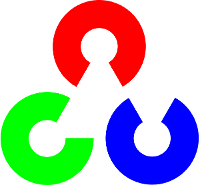 1. OpenCV шаг за шагом. Введение.
1. OpenCV шаг за шагом. Введение.
2. OpenCV шаг за шагом. Установка.
Установка OpenCV под OC Linux
Скачав выбранную версию библиотеки её нужно установить.
Запустив инсталлятор нужно выбрать директорию установки (можно в Program Files, корень диска или любую другую удобную директорию).
После установки библиотеки нужно настроить рабочую среду для использования OpenCV.
для VC++ 6 и версии OpenCV 1.0-1.1:
Tools->Options, вкладка Directories
(для VS C++ 2005/2008 Tools->Options->Projects and Solutions -> VC++ Directories)
— из списка выберите «Include Files» («Подключаемые файлы»).
Кликните на иконке New и добавьте строчки:
"C:\Program Files\OpenCV\cv\include" "C:\Program Files\OpenCV\cxcore\include" "C:\Program Files\OpenCV\otherlibs\highgui" "C:\Program Files\OpenCV\cvaux\include" "C:\Program Files\OpenCV\otherlibs\cvcam\include" "C:\Program Files\OpenCV\ml\include" "C:\Program Files\OpenCV\otherlibs\_graphics\include" "C:\Program Files\OpenCV\otherlibs\_graphics\include\jasper"
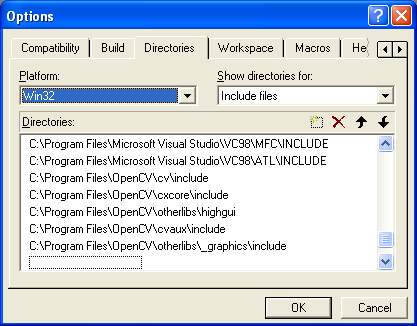
— Далее выберите в списке «Library files» («Файлы библиотек») и добавьте:
"C:\Program Files\OpenCV\lib" "C:\Program Files\OpenCV\otherlibs\_graphics\lib"
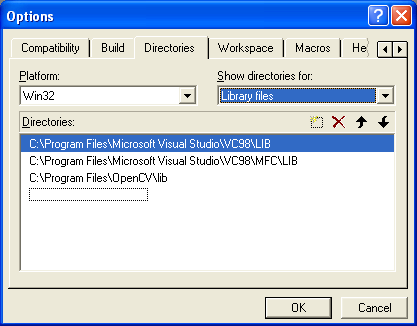
— Далее, в том же списке выберите «Source Files» («Файлы исходного кода») и добавьте:
"C:\Program Files\OpenCV\cv\src" "C:\Program Files\OpenCV\cxcore\src" "C:\Program Files\OpenCV\cvaux\src" "C:\Program Files\OpenCV\otherlibs\highgui" "C:\Program Files\OpenCV\otherlibs\cvcam\src\windows" "C:\Program Files\OpenCV\ml\src" "C:\Program Files\OpenCV\otherlibs\_graphics\src"
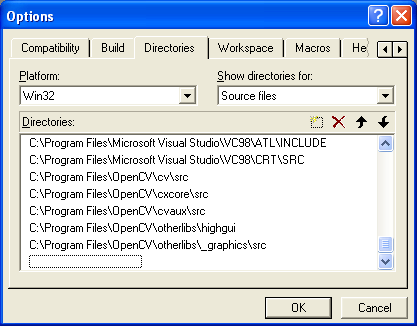
Теперь, когда будете создавать новый проект с использованием OpenCV нужно проделать следующее:
— В открытом проекте выберите: Project->Properties (Проект->Свойства).
— Далее Configuration Properties->Linker->Input
— И добавляйте имена библиотек в поле «Additional Dependencies» (Дополнительные зависимости):
cxcore.lib cv.lib highgui.lib cvaux.lib cvcam.lib
Так же нужно не забыть прописать путь к каталогу с dll-файлами в PATH
C:\Program Files\OpenCV\bin
для VC++ 2008 и версии OpenCV 2.0:
Для 2-й версии OpenCV соответственно прописываются пути
include:
c:\DevTools\OpenCV2.0\include\opencv\
library:
c:\DevTools\OpenCV2.0\lib\Release
Source files:
c:\DevTools\OpenCV2.0\src\cv\ c:\DevTools\OpenCV2.0\src\cvaux\ c:\DevTools\OpenCV2.0\src\cxcore\ c:\DevTools\OpenCV2.0\src\highgui\ c:\DevTools\OpenCV2.0\src\ml\
установка второй версии OpenCV более заковыристая задача:
как видно — в пути прописывается путь до каталога Release
c:\DevTools\OpenCV2.0\lib\Release
которого по-умолчанию не существует.
Итак, вот что нужно сделать:
1. Скачать Cmake для windows и установить его.
2. Перейти в каталог OpenCV
здесь: c:\DevTools\OpenCV2.0
и выполнить команду
cmake . -G "Visual Studio 9 2008"
Где «Visual Studio 9 2008» нужно сменить на Ваш компилятор.
Cmake сгенерирует solution-файл (содержащий все проекты) для Visual Studio.
Откройте его и выполните build с выбором “Release”-версии.
Далее добавляем пути:
Tools–>Options–>Projects–>VC++ Directories–>Include files
c:\DevTools\OpenCV2.0\include\opencv
Tools–>Options–>Projects–>VC++ Directories–>Library files
c:\DevTools\OpenCV2.0\lib\Release
Tools–>Options–>Projects–>VC++ Directories–>Source files:
c:\DevTools\OpenCV2.0\src\cv\ c:\DevTools\OpenCV2.0\src\cvaux\ c:\DevTools\OpenCV2.0\src\cxcore\ c:\DevTools\OpenCV2.0\src\highgui\ c:\DevTools\OpenCV2.0\src\ml\
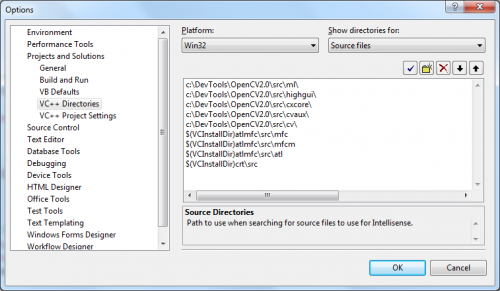
При создании нового проекта, добавляем библиотеки для линковки
«Project–>Properties–>Linker->Input–>Additional dependencies»
cxcore200.lib cv200.lib highgui200.lib cvaux200.lib (как видите cvcam здесь уже нет.)
для OpenCV 2.1
установка последней стабильной версии OpenCV 2.1 аналогична устновке версии 2.0 и даже проще, т.к. у неё уже в комплекте идут скомпилированные lib-файлы
OpenCV2.1\lib\
только теперь нужно линковать библиотеки
cxcore210.lib cv210.lib highgui210.lib cvaux210.lib
Установка OpenCV 2.3.1
OpenCV — установка 2.3.1
Установка OpenCV под OC Linux
Установка OpenCV под OC Linux
Уф! Вот и всё — ваше рабочее место готово для работы. И теперь можно начинать программировать 🙂
Читать далее: 3. OpenCV шаг за шагом. Hello World.
Ссылки
http://opencv.willowgarage.com/wiki/InstallGuide
Подготовка рабочего места для работы с OpenCV в среде разработки MS Visual C++ 2008

0 комментариев на «“2. OpenCV шаг за шагом. Установка.”»
Добрый день. Можете более подробно рассказать, как работать с cmake при установке OpenCV 2.0?
(cmake для Windows)
если не хотите использовать CMake, то попробуйте последнюю стабильную версию OpenCV 2.1
у которой в комплекте уже идут скомпилированные lib-файлы
C:\DevTools\OpenCV2.1\lib\
Установка аналогична 2.0 только теперь нужно линковать библиотеки
cxcore210.lib cv210.lib highgui210.lib cvaux210.lib
Спасибо)
Здравствуйте! Подскажите пожалуйста, где в vs2005 прописывается path к dll?
Здраствуйте! Подключил OpenCV 2.1, по вашему примеру, в программе не видит никакой из .h файлов(cv.h, cxcore.h и т.д.). Подскажите пожалуйста в чем может быть проблема
Здравствуйте! Возникла проблема с установкой последней версии 2.3.1
Я сделала cmake. -G «Visual Studio 9 2008»
далее добавила
…\include\opencv
…\lib\Release
а вот все остальное непонятно, как подключать
Source files и Additional dependencies
Помогите пожалуйста
Добрый день, можете подсказать, как использовать openCV на MacOS X 10.7 в интернете довольно много инструкций относительно того, как их подключить. Воспользовавшись несколькими я подключил openCV на на стадии коприляции получаю следующие:
Не все удалось скопировать, поэтому в добаку еще и
Друзья я разобрался, помогла данная вчасти настройки проэкта. Хотя стоит отметить, что помимо того, что я добавил заголовочные файлы указанные в инструкции еще добавил заголовки находящиеся в opencv/module/*/include